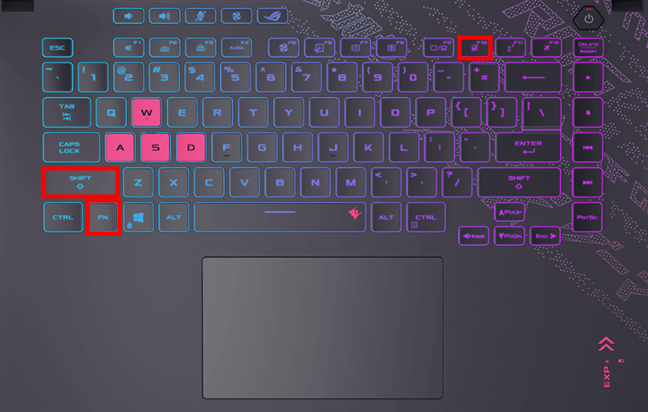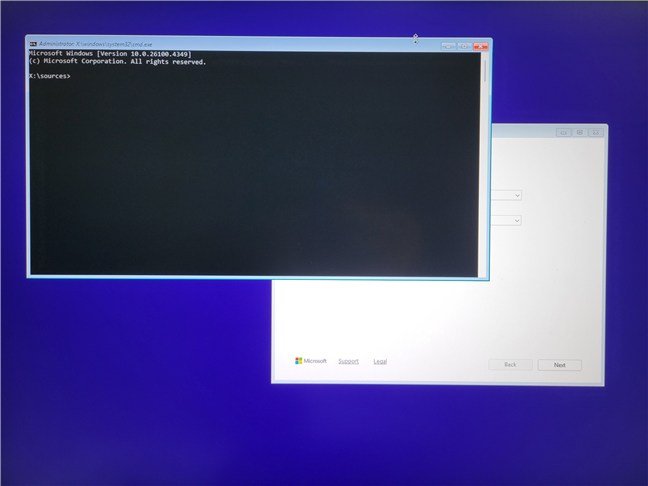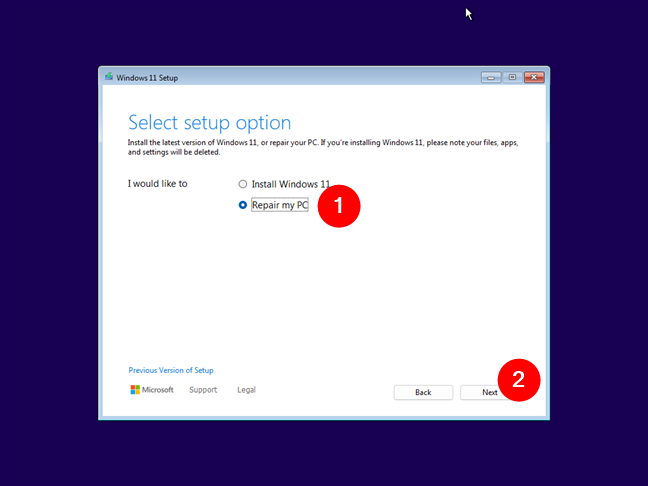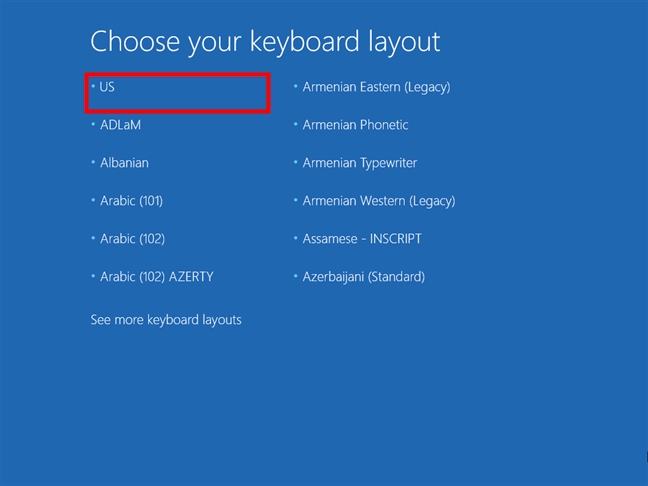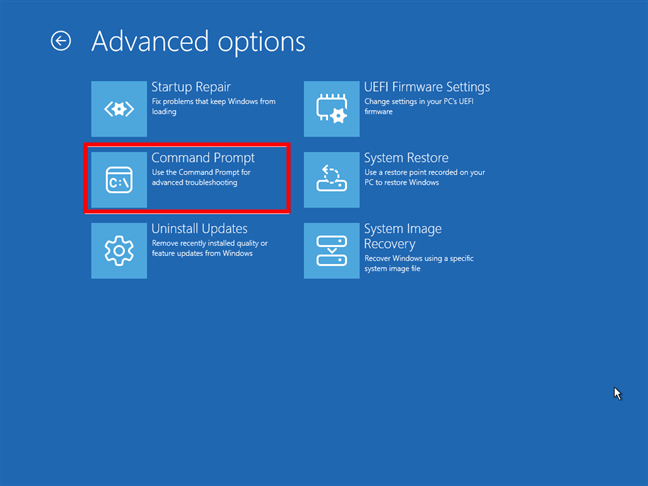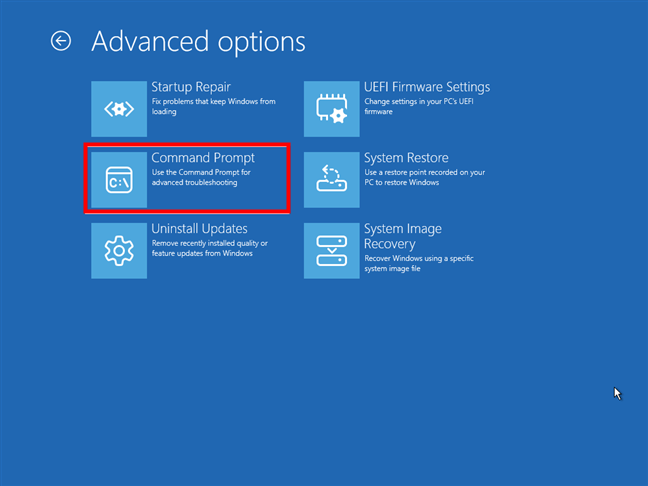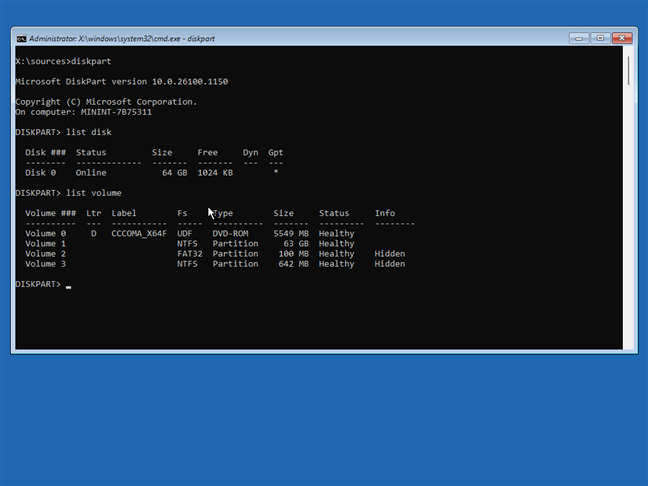Không có gì tệ hơn một hệ thống Windows từ chối khởi động khi bạn thực sự cần nó. Có lẽ nó bị mắc kẹt trong một vòng lặp, có lẽ nó bị sập hoàn toàn, hoặc có thể nó chỉ bị treo. Dù thế nào đi chăng nữa, có một cơ hội tốt, bạn sẽ cần lời nhắc lệnh để khắc phục sự cố và sửa chữa mọi thứ. Tuy nhiên, nếu windows won tải tải, làm thế nào để bạn thậm chí nhận được nó? Bạn vẫn có thể mở CMD trong quá trình cài đặt Windows? Điều gì sẽ xảy ra nếu bạn muốn khởi động trực tiếp để chỉ huy nhắc nhở từ BIOS”? Và bạn nên làm gì nếu Shift + F10 không hoạt động? Đây là những câu hỏi mà tôi đã phải trả lời cho bản thân nhiều hơn một lần. Vì vậy, tôi đã thử nghiệm một số phương thức trên cả máy tính để bàn và máy tính xách tay của tôi, chỉ để đảm bảo mọi thứ vẫn hoạt động vào năm 2025, bao gồm cả phần sụn UEFI hiện đại và với phương tiện cài đặt Windows 11 mới nhất. Dựa trên các bài kiểm tra đó, ở đây, những gì bạn cần biết:
1. Cách mở CMD trong quá trình thiết lập Windows bằng Shift + F10
Cách dễ nhất và nhanh nhất để mở dấu nhắc lệnh khi Windows won Boot đang sử dụng phím tắt Shift + F10 trong quá trình cài đặt. Điều này hoạt động ngay cả khi không có phiên bản Windows hiện đang được cài đặt trên PC của bạn. Đây là những gì bạn cần làm:
 </p>
<p> Đợi cho đến khi máy tính của bạn khởi động từ ổ USB và tải thiết lập Windows. Bạn sẽ thấy một cái gì đó như ảnh chụp màn hình bên dưới: </p><div style=)

phím tắt bàn phím mở dấu nhắc lệnh trước khi khởi động. chiều cao=”259″src=”https://www.digitalcitizen.life/wp-content/uploads/2022/01/boot_to_cmd-2.png”>
Tuy nhiên, không phải tất cả các máy tính xách tay Windows đều hoạt động theo cùng một cách. Trên một máy tính xách tay thử nghiệm tôi đã sử dụng, phím tắt không hoạt động lúc đầu. Thay vào đó, tôi phải nhấn các phím này:
Shift + fn + f10
Điều đó có ý nghĩa, vì nhiều máy tính xách tay có các phím chức năng bị vô hiệu hóa theo mặc định trong BIOS/UEFI của chúng. src=”https://windows.atsit.in/vi/wp-content/uploads/sites/27/2025/07/cach-mo-dau-nhac-lenh-khi-windows-khong-khoi-dong-3-cach.png”> 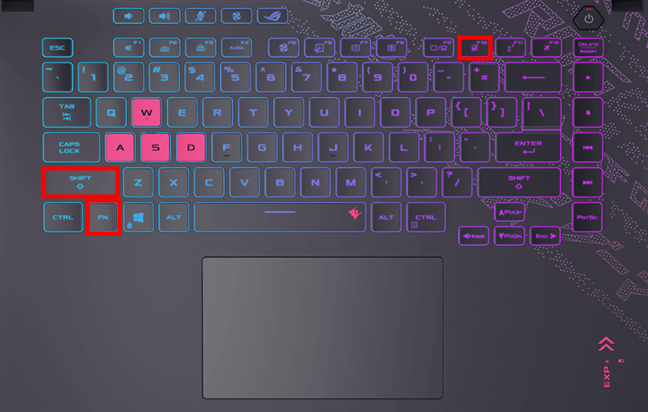
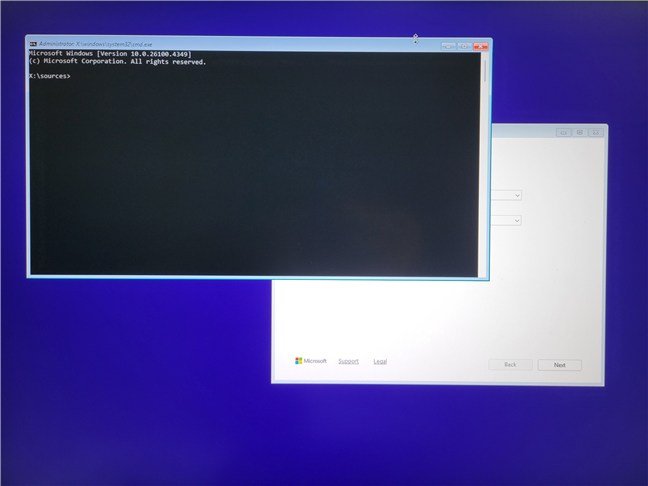
2. Cách khởi động để chỉ huy nhắc nhở bằng các công cụ sửa chữa trong môi trường thiết lập Windows
Để hoạt động này, trước tiên bạn phải khởi động máy tính và khởi động từ ổ đĩa cài đặt Windows USB của mình. Để làm điều đó, bạn phải cắm thanh USB của mình vào thiết bị của mình, bật nguồn và mở menu khởi động (trên hầu hết các máy tính, đó là F12 hoặc ESC, nhưng nó cũng có thể là DEL hoặc F8, tùy thuộc vào nhà sản xuất). Nếu bạn yêu cầu hướng dẫn chi tiết hơn, hãy xem hướng dẫn này: Cách khởi động từ ổ USB (4 phương thức). Chờ thiết lập Windows để tải, chọn ngôn ngữ và bàn phím khi được nhắc, sau đó nhấn tiếp theo. chiều cao=”486″src=”https://www.digitalcitizen.life/wp-content/uploads/2022/01/boot_to_cmd-5.png”>
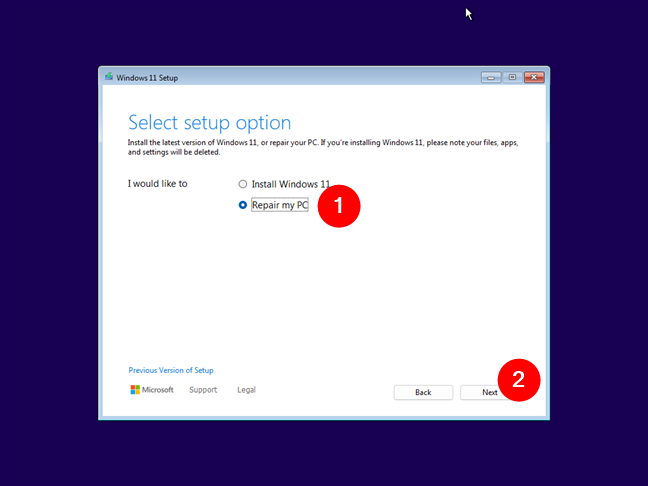
chọn sửa chữa PC của tôi
src=”https://windows.atsit.in/vi/wp-content/uploads/sites/27/2025/07/cach-mo-dau-nhac-lenh-khi-windows-khong-khoi-dong-3-cach-3.png”> 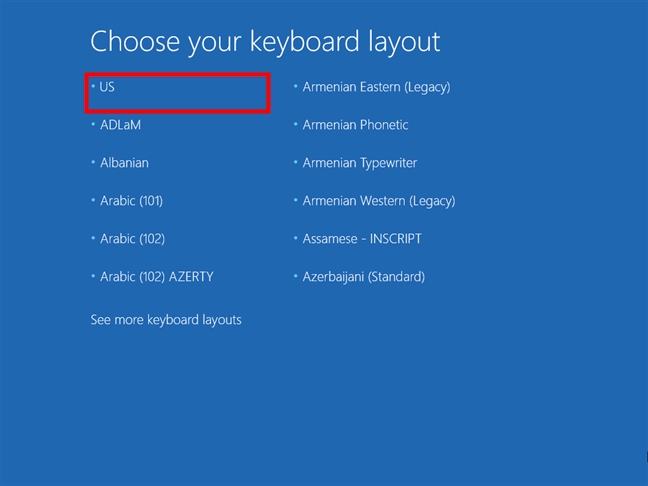
Chọn bố cục bàn phím
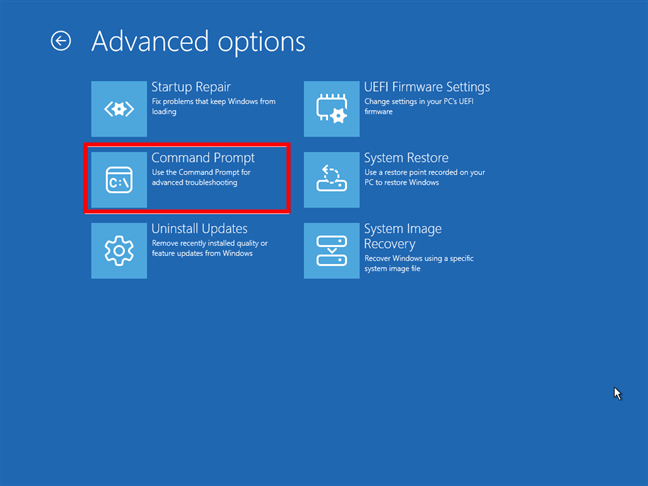
cmd mở trước khi startup
3. Cách khởi động để chỉ huy nhắc nhở bằng cách sử dụng Windows Recovery Drive
Có thể bạn đã tạo một ổ đĩa phục hồi Windows trong quá khứ, chỉ trong trường hợp có điều gì đó không ổn. Nếu bạn đã làm, đây là thời gian để sử dụng nó. Chèn USB phục hồi vào máy tính của bạn, bật nguồn và mở menu khởi động (trên hầu hết các hệ thống, đó là F12 hoặc ESC, nhưng đôi khi nó cũng có thể là DEL hoặc F8, tùy thuộc vào nhà sản xuất). Chọn USB làm thiết bị khởi động của bạn và để nó tải. Khi tải ổ đĩa phục hồi tải, trước tiên nó yêu cầu bạn chọn bố cục bàn phím. Chọn cái bạn thích. src=”https://www.digitalcitizen.life/wp-content/uploads/2022/01/boot_to_cmd-11.png”>
chọn bố cục bàn phím
Chọn Khắc phục sự cố. src=”https://www.digitalcitizen.life/wp-content/uploads/2022/01/boot_to_cmd-12.png”>
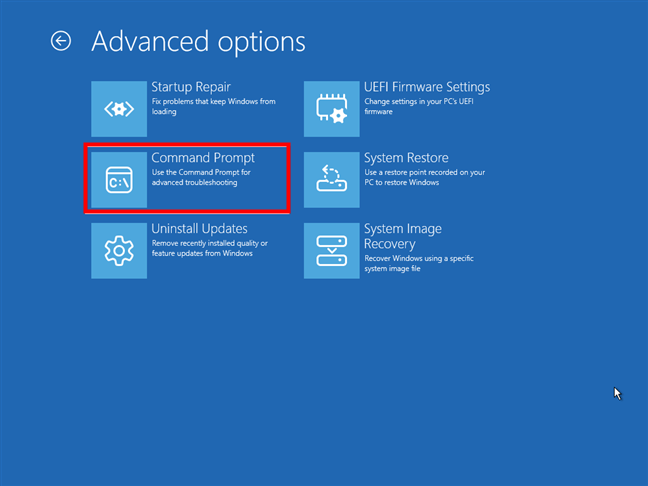
CHKDSK để quét các lỗi hệ thống tệp DISKPart để kiểm tra và quản lý phân vùng BootRec/FixMBR để sửa chữa bản ghi Bootrec/RebuildBCD của BootRec/RebuildBCD để xây dựng lại dữ liệu cấu hình khởi động bcdboo src=”https://windows.atsit.in/vi/wp-content/uploads/sites/27/2025/07/cach-mo-dau-nhac-lenh-khi-windows-khong-khoi-dong-3-cach-6.png”> 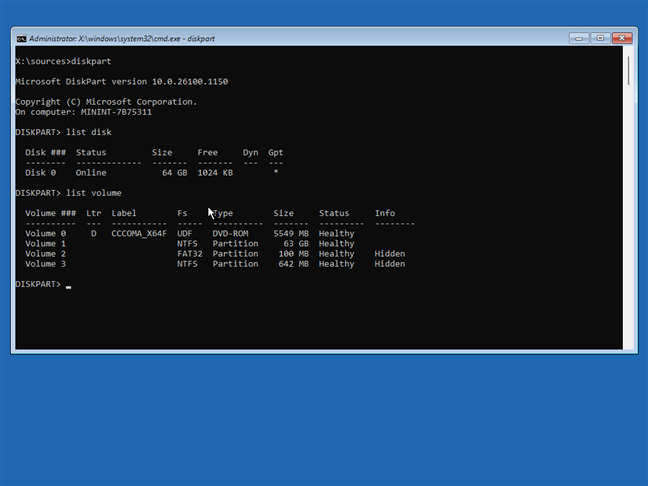
vấn đề. Đối với các hướng dẫn từng bước, bạn có thể xem hướng dẫn khác của chúng tôi: Sửa chữa bộ tải khởi động EFI hoặc MBR (bản ghi khởi động chính) cho Windows. Tuy nhiên, khi Windows phá vỡ và không có gì khác hoạt động, CMD thường là một công cụ vẫn có thể cứu bạn. Nó hoạt động mà không có giao diện đồ họa, không quan tâm nếu File Explorer bị hỏng và cung cấp cho bạn quyền truy cập không giới hạn vào hệ thống của bạn khi bạn cần nhất. Nếu bạn giao dịch với một hệ thống đã giành được khởi động sau khi cập nhật thất bại hoặc bạn đang cố gắng khôi phục dữ liệu từ một phân vùng bị hỏng, biết cách khởi động để chỉ huy từ BIOS, thiết lập Windows hoặc ổ đĩa phục hồi có ích. Trên lưu ý đó, nếu bạn biết các cách khác để khởi động dấu nhắc lệnh khi Windows từ chối tải chính xác, đừng ngần ngại chia sẻ chúng bằng cách sử dụng các nhận xét bên dưới.